Как удалить tunnelbear с компьютера
VPN происходит от английского аббревиатуры Виртуальная частная сеть что в переводе означает виртуальную частную сеть. Это компьютерная сетевая технология, которая позволит нам безопасно расширить локальную сеть по общедоступной сети, такой как Интернет. Среди преимуществ, которые предлагает нам VPN, у нас есть возможность находиться в разных странах, скрывать свою личность в Интернете, избегать геоблокировки контента, это дает нам большую безопасность, и мы можем загружать контент P2P в более безопасный способ. В этом уроке мы поговорим о TunnelBear, объясним, как его настроить и что предлагает нам этот VPN-сервис.
Прежде чем мы начнем, следует отметить, что это далеко не все преимущества при использовании VPN. У него также есть свои недостатки, такие как то, что скорость Интернета может быть ниже, чем скорость, оговоренная в контракте, и, кроме того, не все устройства совместимы с заводской VPN. В этот раз мы поговорим о VPN-сервисе TunnelBear, и мы начнем с того, что узнаем, что он может нам предложить.
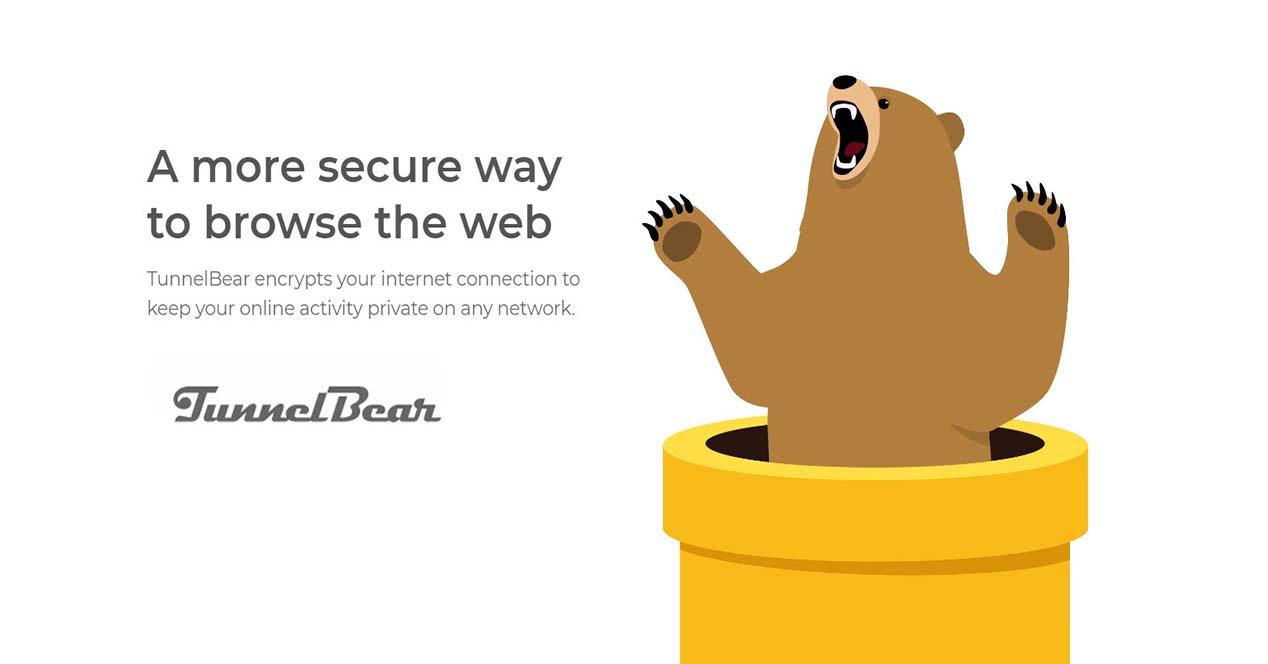
Что может принести нам использование VPN, такой как TunnelBear?
- Защитите нашу конфиденциальность от интернет-провайдеров, не позволяя им видеть все, что мы делаем в сети.
- Избегайте кражи данных и паролей, особенно когда мы используем небезопасный общедоступный Wi-Fi.
- Разрешает доступ к контенту, который доступен только в определенных регионах.
- Обходите отслеживание на основе IP, чтобы отслеживать свое поведение на всех сайтах, а затем доставлять вам целевую рекламу.
- Его можно использовать, чтобы избежать местной цензуры со стороны некоторых правительств, блокируя популярные веб-сайты и приложения.
Что касается нашего соединения, оно будет защищено симметричное 256-битное шифрование AES это очень сильно.

Что касается TunnelBear, он предлагает бесплатную и платную версии. Вот три годовых ставки, которые он предлагает в настоящее время:

Бесплатный, который мы собираемся протестировать, предлагает нам 500 МБ для навигации в месяц. У нас также есть безлимитный тариф за 4.99 доллара в месяц, если мы нанимаем на 12 месяцев, который предлагает нам неограниченный трафик, и мы можем подключить до 5 устройств одновременно. Если вы хотите проверить текущие цены, вы можете сделать это здесь.
Как установить TunnelBear в Windows
Перед началом установки необходимо отметить, что программа также доступна для Android, IOS и MacOS .
Версия TunnelBear, которую мы собираемся установить, - это версия для Windows, и мы можем скачать ее с здесь .
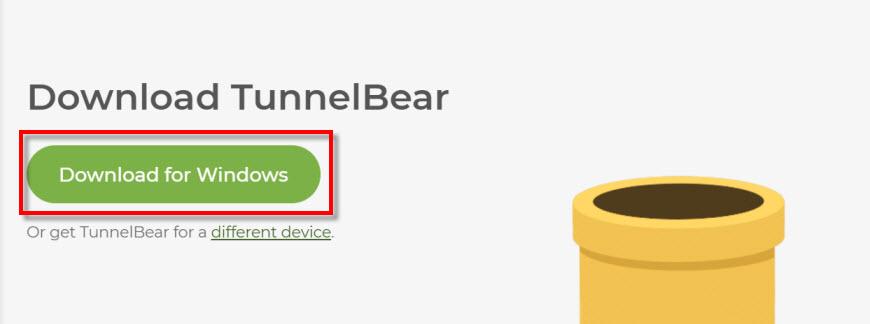
Первое, что мы собираемся сделать, это загрузить установщик на наш жесткий диск, для чего мы нажмем на Загрузить для Windows . Затем мы дважды щелкаем файл установщика, и мы получаем приветственный экран, подобный этому:

Здесь нас спрашивают, в какой каталог мы хотим установить программу. Обычное дело, если у вас нет места или вам не нравится другое место, - оставить то, которое есть по умолчанию. В нашем случае мы решили оставить все как есть и нажали Установить . Затем появится такой экран, на котором мы видим, как устанавливается программа.

Когда установка TunnelBear будет завершена, появится такой экран.

Первое красное поле предназначено для создания бесплатной учетной записи, если у нас ее нет. В гипотетическом случае, когда он у нас уже был, мы нажимали на Войти и введите наше имя пользователя и пароль. Поскольку у нас нет учетной записи, мы собираемся приступить к ее созданию, правильно заполнив разделы поля выше.

Вот что нам нужно сделать, это выполнить следующие три шага:
- Напишите нам письмо, и это будет наше имя пользователя.
- Установите пароль. В идеале, если мы хотим, чтобы он был надежным, он должен содержать 12 символов, включая прописные, строчные, числа и символы.
- Мы принимаем условия использования, установив соответствующее поле и нажав на создать кнопка.
Затем мы получаем экран, подобный этому, в котором объясняется, как работает программа, и мы нажимаем Далее пока он не закончится.

Затем появится такой экран:


В этом случае все, что нам нужно сделать, это нажать на Подтвердить мой аккаунт кнопка . После этого вы вернетесь к использованию TunnelBear и нажмете на Ok кнопка , проверено на чем установка заканчивается.
Варианты использования и настройки этого VPN
При первом входе в TunnelBear появится такой экран:

Вверху в первом красном поле у нас есть Кнопка включения / выключения который запустит или удалит VPN. В этом случае он выключен, то есть выключен, но если бы он был включен, он был бы активирован. Слева в поле с надписью " Самый быстрый ”Мы можем оставить это так, если мы хотим установить самое быстрое соединение. Кроме того, если мы развернем его, мы сможем выбрать конкретную страну, чтобы установить там свое местоположение.
Ниже у нас есть карта, где двойным щелчком по названию страны мы можем активировать VPN в этом месте. Также наблюдается МБ, который у нас остался для навигации в нашей бесплатной учетной записи. Слева значок глобуса используется для возврата к главному экрану с картой. Чуть ниже у нас также есть значок с шестеренкой где находятся параметры конфигурации программы. Если мы щелкнем по нему, появится следующий экран.

- Общие : это связано с уведомлениями и поведением программы. Здесь мы можем выбрать, хотим ли мы, чтобы он уведомлял нас или нет, когда есть отключение или проблема. Также, если мы хотим, чтобы программа работала в фоновом режиме. Мы рекомендуем оставить их все активированными.
- Безопасность : здесь у нас есть возможность заблокировать соединение, пока программа подключается и повторно подключается.
- Надежные сети : позволяет нам выбрать, в каких надежных сетях Wi-Fi не нужно использовать TunnelBear.
- Аккаунт : в этом разделе мы можем управлять параметрами нашей учетной записи и перейти к более высокому тарифному плану.
Теперь мы собираемся начать использовать TunnelBear. В поле справа выбираем место, которое нас больше всего интересует. В этом смысле, если мы развернем его, мы увидим больше стран, которых нет на карте, но при этом наше соединение будет замедляться. Затем мы нажимаем кнопку питания VPN, так что с этого момента любой, кто анализирует соединение, думал, что мы находимся во Франции.

Проверка IP и тест производительности

Как видите, комментарий, в котором я нахожусь Испания что означает Испания на английском языке. Однако, если мы нажмем на Геолокация IP, это даст нам больше информации, например, о провинции и городе. С другой стороны, если мы активируем VPN и выберем Францию, мы получим следующие результаты:

Теперь, как вы можете видеть в красном квадрате, он определил наше местоположение во Франции, поэтому мы можем сказать, что он выполняет свою миссию. Очевидно, что скорость VPN будет ниже, чем у нашего интернет-соединения. Для проведения тестов мы будем использовать симметричное оптоволоконное соединение на 600 Мбит / с.
Лучший способ измерить скорость - по скорости тест Веб-сайт . Вот результаты, которые я получил с отключенным VPN:

Если мы проведем тест с TunnelBear VPN, мы получим такой результат:

- То, что скорость как загрузки, так и загрузки снизилась более чем вдвое, что совершенно нормально.
- Пинг увеличился с 3 мс до 47 мс, навигация по нему может быть выполнена хорошо, но в некоторых других задачах, требующих немедленного действия, мы можем заметить небольшую задержку.
В заключение, с TunnelBear в соседних странах у нас может быть достаточно скорости и задержки, чтобы делать большинство вещей без проблем. Например, если бы мы выбрали Испанию, результаты могли бы быть лучше, и это также помогло бы сохранить конфиденциальность, поскольку мы бы скрывали наш общедоступный IP-адрес при просмотре. Как вы видели, этот VPN-сервис работает очень хорошо, его настоятельно рекомендуется использовать, к тому же он довольно дешевый.

С 1 ноября текущего года вступил в силу закон, обязывающий анонимайзеры, VPN и proxy-сервисы сотрудничать с Роскомнадзором по части регистрации в надзорном ведомстве и предоставлении данных о владельце, подключения к Единому реестру запрещённой на территории РФ информации, и, как следствие, ограничение доступа к запрещённым сайтам и IP-адресам.
Тем временем, по крайней мере, уже семь VPN-сервисов обозначили свою позицию относительно нового абсурдного закона о запрете обхода блокировок.
Однако даже из озвученного Жаровым текста становится понятно, что речь как раз идёт о запрете, и это понимают владельцы соответствующих сервисов.
Как мы уже сообщали ранее, отказ исполнять 276-ФЗ анонсировали сервисы VPN Tunnelbear, Zenmate и TgVPN. К такому же решению пришли TorGuard, PrivateVPN и разработчик VPN-сервиса VyprVPN — компания Golden Frog.
На днях TgVPN в своём Telegram-чате официально подтвердил нежелание сервиса выполнять 276-ФЗ:
1 ноября в России вступил в силу закон, согласно которому VPN-сервисы обязаны либо начать блокировать запрещённые в РФ сайты, либо будут заблокированы.
Мы считаем это требование абсурдным по следующим причинам:
1. Международный сервис с пользователями по всему миру не может классифицировать конкретного пользователя, как российского, и фильтровать сайты именно для него.
2. Одна из задач, которую решают публичные VPN-сервисы — обход блокировок. Это требование лишает смысла использование VPN-сервиса с данной целью.
Мы не будем выполнять этот закон и сделаем всё, чтобы оставаться доступными для пользователей из России.
Среди других мер, мы готовим приложения со встроенными способами обхода блокировок VPN.
3. GoldenFrog (создатель VyprVPN),
Заграничная пресса также не обошла вниманием вступление в силу законопроекта о запрете обхода блокировок.
Касаемо воплощения в жизнь множества жёстко регулирующих интернет законов руководитель РосКомСвободы также видит их крайне низкую эффективность и возможность обхода существующих запретов:
Возвращаясь к теме отказавшихся сотрудничать с российскими властями сервисами VPN стоит напомнить, что некоторые из вышеперечисленых сервисов уже являются партнёрами РосКомСвободы по проекту VPNlove.me, где собраны проверенные сервисы, которые заботятся о конфиденциальности своих пользователей и чья деятельность высоко оценена различными международными экспертными сообществами и правозащитными организациями.
Роскомнадзор в который раз отсасывает большой виртуальный хуй.
Ну пока что виртуальный хуй отсасывают только граждане России. Их жизнь делают менее удобной за их же деньги, что может быть более отсасывательно.Блядь там только лурк нужен и все, какие еще сайты заблочены РКН? Или контент пиратский качаем? Или чего хуже наркоту ищем? Какой действительно хороший интересный ресурс заблочили кроме ЛУРКА?
Хочешь с телефона зайти на сайт, а он выдает текстовую надпись на английском, что заблокирован в России.
Идешь на сайт реестра Роскомнадзора и вбиваешь сайт в их поиск. Ничего не находишь.
Не понимаешь зачем владельцы сайта САМИ отгородились от России.
Пытаешься перейти на сайт через прокси - ничего не загружается.
Пробуешь Orbot + Orfox - до загрузки сайта, вылезает капча "отметь все автомобили". Отмечаешь , появляется код ,который надо вставить в текстбокс ниже.Но оказывается что там нет кнопки отправки кода,а ентер просто переносит строку.
Что? Что ты несешь?
Блядь там только лурк нужен и все, какие еще сайты заблочены РКН? Или контент пиратский качаем? Или чего хуже наркоту ищем? Какой действительно хороший интересный ресурс заблочили кроме ЛУРКА?
Это вопрос к провайдеру. РКН плодит баны сайтам как безумный принтер, провайдеры запихивают сайты в бан лист скопом, оно и не удивительно, ведь их десятки тысяч. некоторые владельцы сайтов подают в суд, и их вытаскивают из бан листа. Но провайдер не совершает обратных действий, из листа не изымает сайты. Оно и понятно, банить может один человек, а на разбане должны сидеть люди которые будут мониторить информацию об этом, а это лишние расходы. Поэтому на данный момент уже просто куча сайтов, которые в базах провайдера заблокированы, а РКН к ним не имеет претензий.
За эти хуи платим мы с вами и эти пидарасы нам эти хуи впаривают под видом законов. Вы смотрите срез комментариев. Чтобы написать комментарий, перейдите к общему списку
Apple отключила для России свой аналог VPN - "частный узел"
Частный узел — это опция, которую получают сразу все пользователи техники Apple, имеющие подписку на дополнительное пространство в хранилище iCloud. Она позволяет скрыть настоящий IP-адрес при использовании на различных ресурсах и то, на какие ресурсы вы заходите.
«Коммерсантъ» узнал о сбоях Avito и Twitch после блокировок VPN-сервисов
Из-за этого игроки могут испытывать сложности со входом в игру или вылетать из нее. Разработчик указал, что связался с провайдерами и решает проблему. Игроков также попросили сообщить своему провайдеру о возникших сбоях.
Роскомнадзор заявил, что во время блокировки VPN-сервисов не блокировал указанные UDP-порты.
Роскомнадзор 3 сентября заблокировал шесть VPN-сервисов: Hola! VPN, ExpressVPN, KeepSolid VPN Unlimited, Nord VPN, Speedify VPN и IPVanish VPN. Их работа признана нарушающей российское законодательство. О начале блокировки VPN-сервисов, которые могут использоваться для доступа к запрещенным в России интернет-ресурсам, Роскомнадзор сообщил в июне. Тогда в черный список попали VyprVPN и Opera VPN.
С 2017 года VPN-сервисы и анонимайзеры обязаны по указанию Роскомнадзора подключаться к Федеральной государственной информационной системе (ФГИС) и ограничивать пользователям доступ к включенным в ее базу запрещенным в России сайтам.

Начало кампании РКН против VPN

Думаю ни для кого не секрет, что в последнее время РКН все больше закручивает гайки. Пробует разные подходы, начиная от реального замедления определенных ресурсов или же ограничиваясь угрозами замедлить их (привет Twitter и YouTube). Конечно, абсолютное фиаско и унижение, полученное после неудачной попытки блокировать Telegram не прошло бесследно. РКН обиду не забыл, а поэтому методы становятся немного более избирательными, чтобы не рушить чудовищное количество важной инфраструктуры, действуя подобно пушке, стреляющей по воробьям (да, это отсылка про рухнувший Сбербанк и прочее при попытке заблокировать Telegram). Хотя и до сих пор каждую неделю звучат призывы огородить богомерзкие и внезапно ставшими неугодными углы интернета от неустоявшейся психики граждан.
Сейчас, пока изгнанные, но все же хоть как-то технически проинформированные пользователи, заново устанавливают OperaVPN в свой браузер, обычные пользователи остались ни с чем. Не особенно хочется выступать в роли проповедника судного дня, но все же, хотя бы в глубине души, все понимают, за каждым ныне популярным, но не особо продуманным в плане защиты от нападок сервисом, придут. Те, кто умудрился вернуть VPN в свой браузер Opera, просто продлевают агонию, вскоре адреса будут забанены и привет.
Можно подумать так: "Ну что ж, значит возьму те, что с конца списка и буду пользоваться ими". Ну например Hola Free VPN Proxy — он есть в списке. Или хотя бы тот же АнтиЗапрет, что угодно, это все вопрос времени. Да, кроме того что придут и за ними, есть еще один нюанс. В конце концов, все эти решения, придумывались в качестве относительно простого обхода блокировок. Раньше, до определенного момента времени, было достаточно любого прокси, как например самый популярный NL (Голландия) прокси или DE (Германия). Сейчас ситуация еще сильнее ухудшилась. Теперь да же зайдя на некоторые заблокированные сайты, то они не откроется из NL и DE. На rezka.ag многие фильмы не откроются да же через UA (Украина).
Т.е. в данный момент не только нужно найти подходящий прокси сервер через который открывается большинство сайтов, но и для части сайтов держать дополнительные сервера. Думаю не нужно говорить что постоянное переключение между этими проксями и сопровождение этих правил, что-откуда надо открывать, не доставляет особого удовольствия. Хоть даже сейчас существуют бесплатные варианты типа той же Hola, но кто-нибудь пытался смотреть через них какое-нибудь потоковое видео? Нужно признать бесплатные варианты, подходят только для того чтобы почитать статеечки или посмотреть картинки. Но интернет давно уже не текст с картинками, это ролики по 150 а то и 1500 mb, YouTube шагает по планете. Обычные варианты такое уже не вывозят.
Все мы хотим пользоваться интернетом так, как этого заслуживаем в 2021 году, а не так как это существует в анально огороженном Китае. Список VPN-сервисов, которые заблокируют на территории России разослали ещё 18 марта среди сотрудников Сбера, а в публичном доступе письмо всплыло 15 апреля. Информация об этом появилась на форуме ntc.party , где сидят разработчики анти-цензурного софта.
И вот настало сегодня, когда зловещее предупреждение о бане исполнилось, решено, что нет лучше времени чем всем вам начать пользоваться тем, что я изначально создавал для себя и не особо пытался продвигать.
Для Google Chrome и Mozilla Firefox релиз уже есть.
Вот главные условия и приципы:
- База всегда максимально полная — обновление происходит ежедневно. Это очень важно.
- Проксировать только заблокированные сайты, все остальные сайты обязаны работать напрямую. Пропускная способность у меня нерезиновая.
- В век страха быть чипированным и получить Covid-19 от вышек 5G клянусь не собирать данных пользователей, не хранить никаких логов на серверах и не передавать ничего третьим лицам. (А нафиг оно мне надо, место у меня тоже ограничено).
Это решение изначально создавалось и планировалось из расчета на будущее. Естественно, я не буду вдаваться в подробности технического решения, но центр логики заключается в ранжированности доверия к пользователям.
Могу заверить, что изначально все создается так, чтобы не допустить остановки сервиса.
Один из наиболее рекомендуемых методов обеспечения нашей безопасности и конфиденциальности в Интернете - это использование VPN. В этом смысле он обеспечит нам хорошую защиту от киберпреступников. Таким образом, соединения этого типа будут защищать наши учетные данные и другую конфиденциальную информацию. Мы собираемся сделать это, установив виртуальное двухточечное соединение, используя выделенные зашифрованные соединения или оба метода. Однако может наступить время, когда нам придется удалить VPN в Windows потому что нам это не нужно или по другим причинам.
Мы собираемся начать с объяснения различных способов устранения VPN и причин, по которым мы должны это сделать.
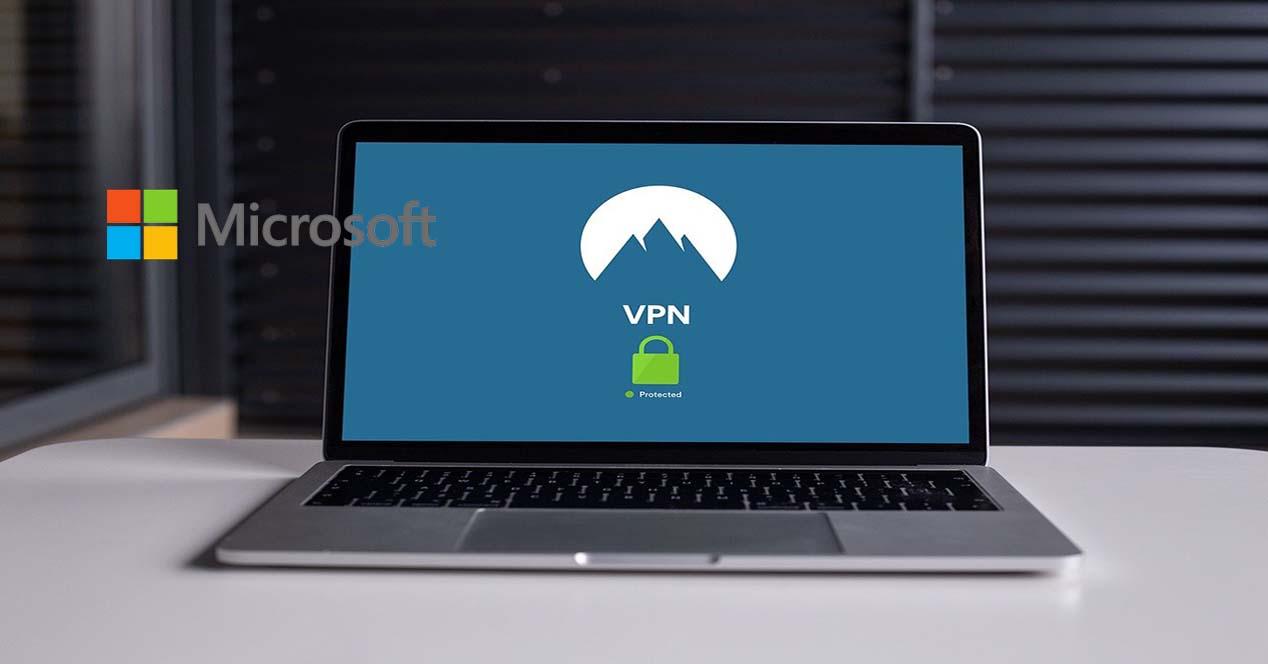
Причины и способы удаления VPN в Windows 10
Что касается способов, которые мы могли бы использовать для устранения VPN в Windows, следующие:
- Использование сетевых подключений.
- Используя настройки Windows.
- Через окно командной строки.
- Использование PowerShell в Windows.
Далее мы по очереди объясним различные процедуры.
Удалить VPN с помощью сетевых подключений
- Заходим в меню Пуск.
- Там пишем Панель управления и нажмите enter.
- Далее выбираем Сеть и Интернет, а затем мы переходим к Центр управления сетями и общим доступом .
- Слева нажимаем на Изменение параметров адаптера .
- Наконец, мы щелкаем правой кнопкой мыши по VPN-соединению, которое хотим удалить. Затем мы нажимаем " Удалить », А затем снова нажмите кнопку« Удалить »для подтверждения.
Это будет пример того, как удалить VPN с помощью сетевых подключений:
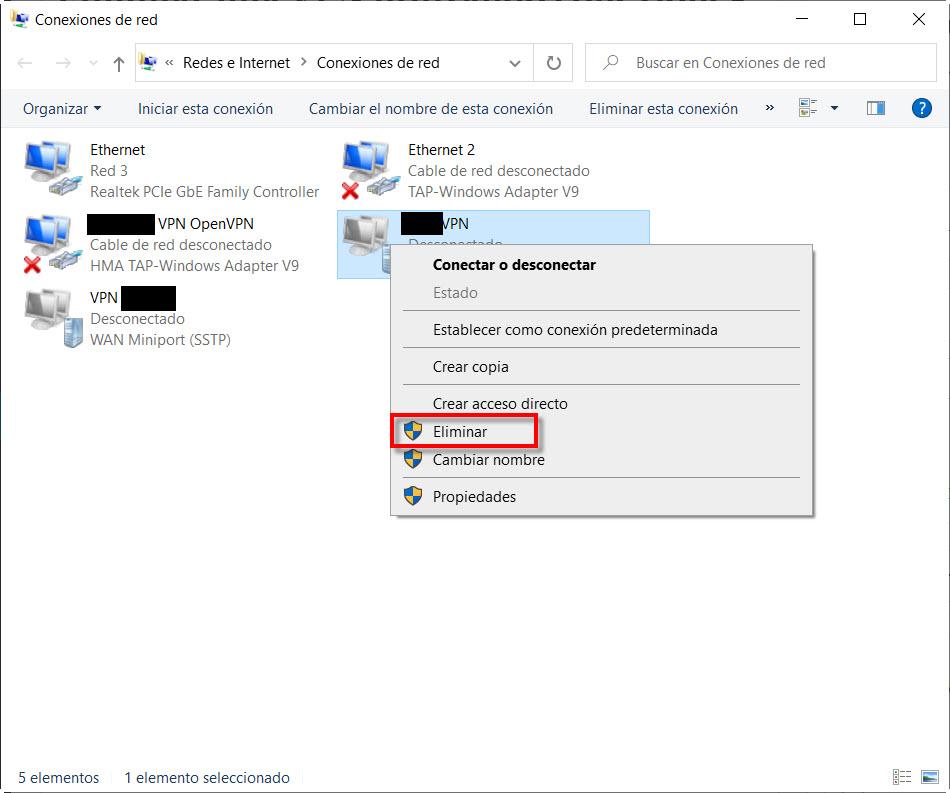
Очень важная деталь заключается в том, что мы должны удалить только тот профиль, который мы создали в операционной системе Windows 10. Если у нас есть OpenVPN или WireGuard виртуальный интерфейс, мы никогда не должны его удалять, потому что все профили VPN перестанут работать, если мы по ошибке удалим виртуальный интерфейс, и вам придется заново переустанавливать программу.
Удалить VPN с помощью настроек Windows
Вторая процедура, которую мы собираемся применить, - это конфигурация Windows. Начнем с открытия настроек Windows с помощью Windows + I комбинация клавиш. Следующим шагом будет переход к Cеть и Интернет-раздел а затем мы переходим к VPN вариант, который находится слева. Если мы нажмем на «VPN», мы сможем увидеть доступные подключения, которые у нас есть. Теперь мы выбираем щелчком мыши соединение, которое хотим удалить, щелкаем по Удалить и снова он просит нас подтвердить, что мы сделаем, нажав на Удалить .
Вот скриншот, показывающий, как удалить VPN из настроек Windows.
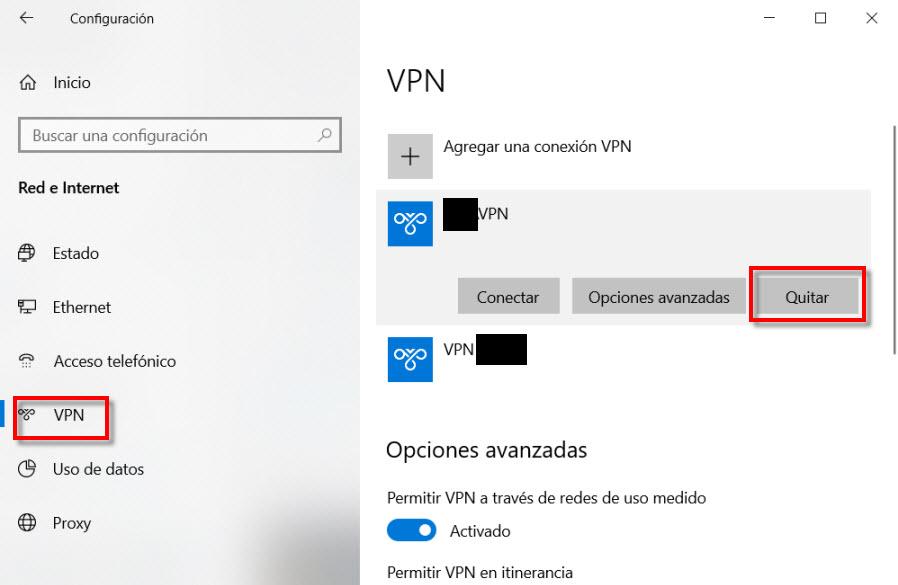
В этом разделе будут отображаться только те VPN, которые мы создали с помощью операционной системы Windows 10, в случае использования OpenVPN или WireGuard, они не появятся здесь, а только те, которые являются частью операционной системы.
Удалить VPN с помощью командной строки
Командная строка, если вы не знаете, она открывает окно, в котором мы можем выполнять различные команды. В этом случае, кроме того, потребуется, чтобы он был запущен в режиме администратора, поэтому нам придется добавить дополнительный шаг, если мы хотим, чтобы команда выполнялась правильно.
- Пойдем в меню «Пуск» Windows.
- Пишем cmd.
- В командной строке щелкаем правой кнопкой мыши и нажимаем Запуск от имени администратора .
- Тогда нам нужно было бы написать эту команду и нажать Enter:
rasphone -R "Nombre"
" имя »Необходимо заменить на имя VPN, которую мы хотим удалить. Мы должны быть предельно осторожны с именем и указывать его правильно, иначе мы можем удалить профиль, который мы действительно не хотим удалять.
Использование Windows PowerShell для удаления VPN
- Пойдем в Windows Incid Menu.
- Мы пишем PowerShell .
- In Windows PowerShell мы щелкаем его правой кнопкой мыши и нажимаем " Запуск от имени администратора ».
Затем мы пишем команду » Get-VpnConnection »И нажмите Enter. Затем отобразятся VPN-подключения, добавленные на компьютер. Вот результаты, которые я получил на своем ПК:
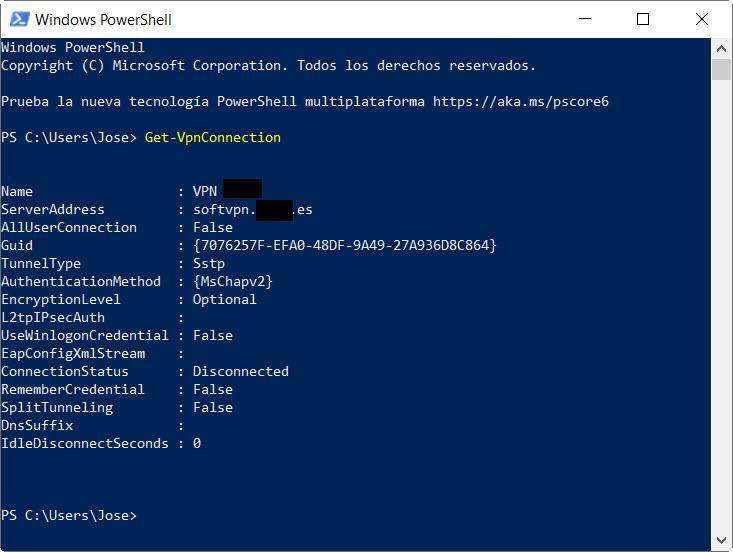
Чтобы удалить VPN, нам нужно будет написать эту команду и нажать Enter, чтобы выполнить ее:
Remove-VpnConnection -Nombre "Nombre -Force"
Как и в предыдущем разделе, мы должны заменить «Имя» на имя VPN-соединения, которое мы хотим удалить.
Мы должны помнить, что эти методы удаления профилей VPN работают только для профилей VPN, созданных операционной системой Windows 10. То есть, если мы создали профиль клиента VPN через Windows 10, мы можем без проблем его устранить. В противном случае мы не сможем это сделать, и не рекомендуется удалять его с панели управления, потому что вы можете удалить интерфейс виртуального туннелирования для таких протоколов, как OpenVPN или WireGuard.
Если у вас есть профиль OpenVPN, который вы хотите удалить, вы должны зайти в свой профиль пользователя в Windows 10 и щелкнуть папку под названием «OpenVPN», в этой папке вам нужно будет перейти в папку «config» и удалить имя профиля или папки, содержащей все цифровые сертификаты и файлы конфигурации. Если вы используете популярный WireGuard VPN, в этом случае вам придется открыть официальную программу или любую другую и удалить профиль VPN из самой программы, но никогда из «Панель управления / Сетевой центр / Изменить настройки адаптера», потому что если вы удалите виртуальный интерфейс, это повлияет на все профили VPN, созданные в WireGuard. Наконец, если вы используете такие программы, как Shrew VPN Client, вам придется открыть саму программу и удалить нужный профиль, вообще не касаясь операционной системы Windows 10.
Читайте также:


